Funktionen
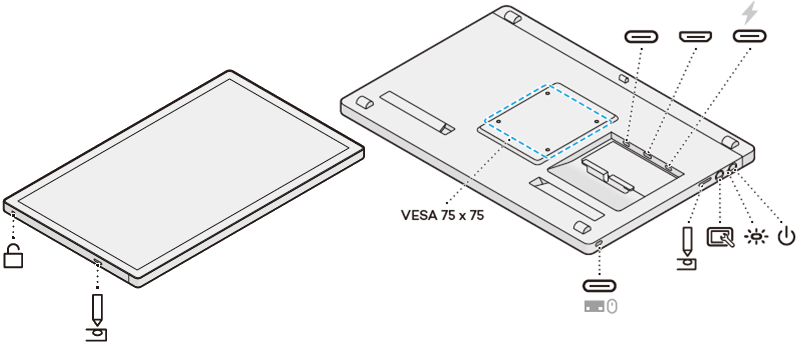
| Bild | Funktion | Beschreibung |
|---|---|---|
| Schlitz für ein Sicherheitsschloss | Bringen Sie ein Sicherungskabel an, damit Sie Ihr Stift-Display an einem bestimmten Ort fixieren können, beispielsweise an einem Schreibtisch. | |
| Schlitz für den Stifthalter | Einer von zwei Schlitzen für den Stifthalter (einer auf jeder Seite Ihres Geräts), in die Sie den im Lieferumfang Ihres Geräts enthaltenen Stifthalter einsetzen können. | |
| USB-C-DisplayPort™ | Verwenden Sie diesen Anschluss zum Verbinden Ihres Computers mit einem Android-Gerät. Dieser Anschluss unterstützt die Videoausgabe. | |
| Mini-HDMI | Verwenden Sie diesen Anschluss zum Verbinden Ihres Computers, wenn Ihr Computer nicht über einen USB-C-Anschluss verfügt, der die Videoausgabe unterstützt. | |
| USB-C zur Stromversorgung | Verwenden Sie diesen Anschluss zum Einstecken des Netzkabels. | VESA 75 x 75 |
VESA 75mm × 75mm Befestigungslöcher |
Verwenden Sie die VESA-Befestigungslöcher, um den verstellbaren Wacom Standfuß (ACK651KZ), der im Wacom Onlineshop erhältlich ist, anzubringen. |
| USB-C-Anschluss | Verwenden Sie diesen Anschluss, um ein Peripheriegerät wie eine Tastatur oder Maus anzuschließen. | |
| Menütaste | Drücken Sie diese Taste, um das Menü zu öffnen, wo Sie manuell die Eingabequelle aktualisieren, die Helligkeit des Displays einstellen, die integrierten Displayeinstellungen anpassen, auf Werkseinstellungen zurücksetzen, die Gerätesprache einstellen und vieles mehr können. | |
| LED Betrieb | Diese Leuchte zeigt den Ladestatus Ihres Geräts an und auch, ob ein Stift damit in Kontakt steht. Das Licht ist:
|
|
| Netzschalter | Zum Ein- und Ausschalten des Geräts. |
| | Meine Informationen nicht weitergeben | | Cookies | | Allgemeine Geschäftsbedingungen | | Datenschutzrichtlinien |